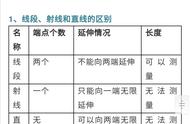二、系统重装
1、从U盘启动进入到这个菜单,通过方向键(↑↓)选择【02】启动u装机_Win8PE装机,也可以直接按数字键2,启动pe系统,无法进入则选择【04】启动USB加速装机;
2、进入pe系统,ssd硬盘需要先分区并4k对齐,双击打开【分区工具】,右键点击ssd硬盘,名字上一般会有ssd字样,选择【快速分区】;

3、设置分区数目和分区的大小,系统盘一般50G以上,如果ssd容量不算大,64G以内单独一个盘即可,分区数直接设置为1,勾选“对齐分区”表示4k对齐,扇区默认的2048即可,点击确定,执行ssd格式化以及4k过程,详细可参照下图;

4、ssd硬盘分区并4k对齐之后,打开桌面【最快装机】,映像路径选择系统iso镜像,此时安装工具会自动提取gho文件,点击下拉框,选择gho文件;然后点击“还原分区”,选择系统安装位置,一般是C盘,pe中盘符可能显示错乱,需要注意选择,如果不是显示C盘,可以根据“卷标”、磁盘大小选择,点击确定;
5、转到这个界面,执行系统安装操作,这个过程需要3-5分钟左右;

6、操作完成后电脑会自动重启,此时拔出U盘,重新启动进入这个界面,继续进行系统安装到ssd硬盘的过程;